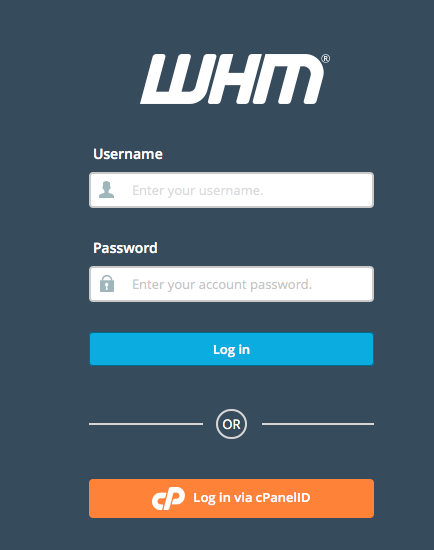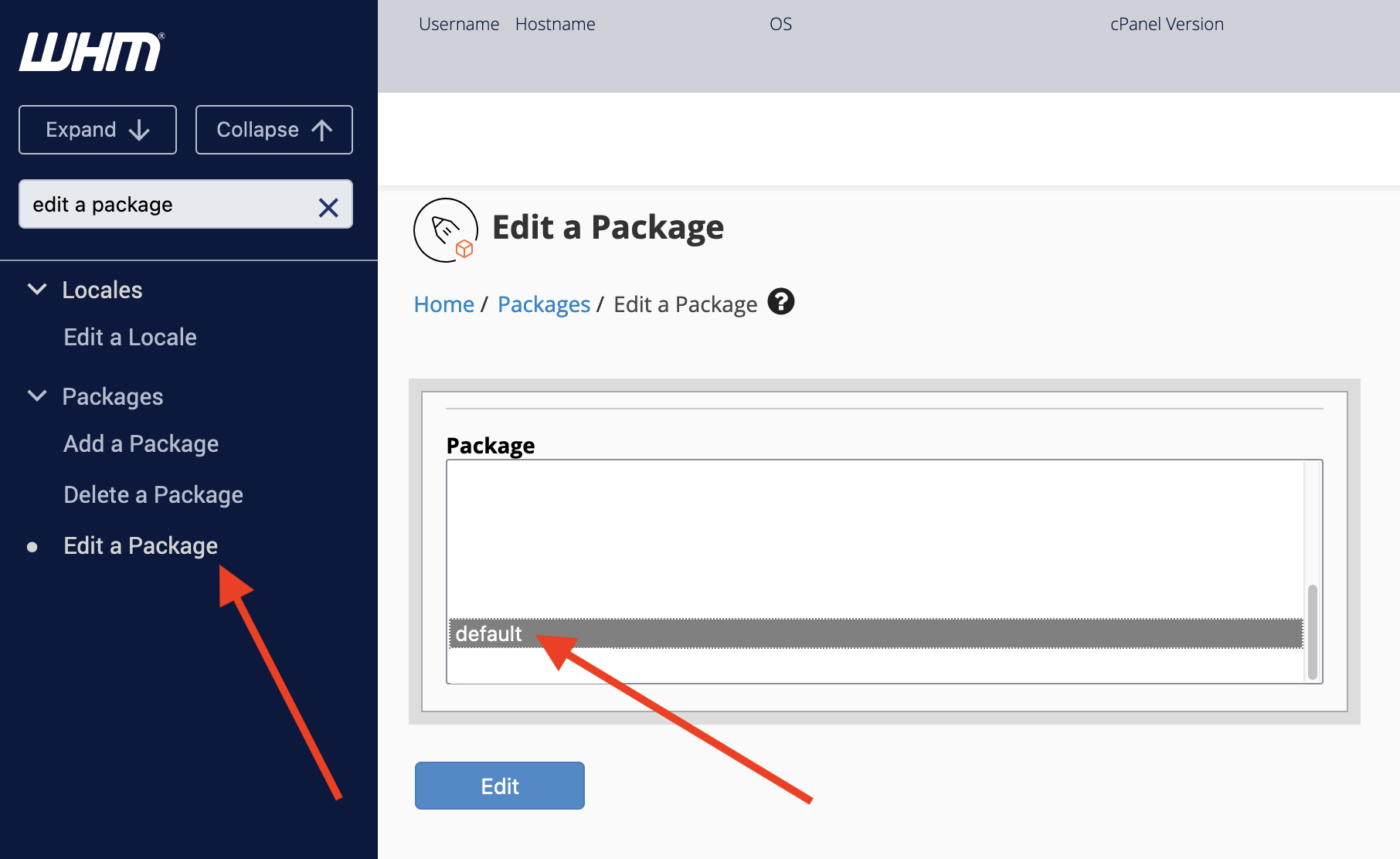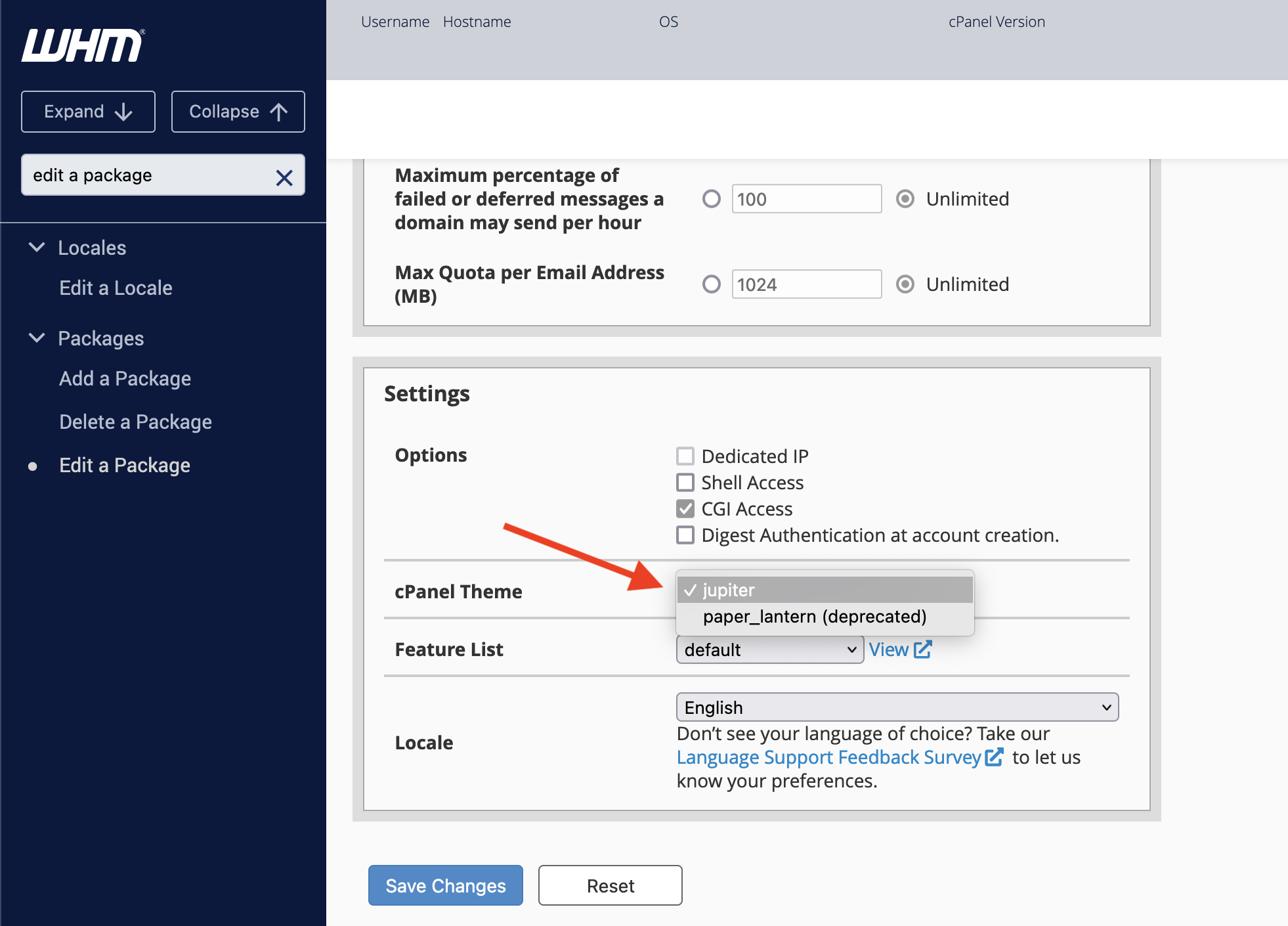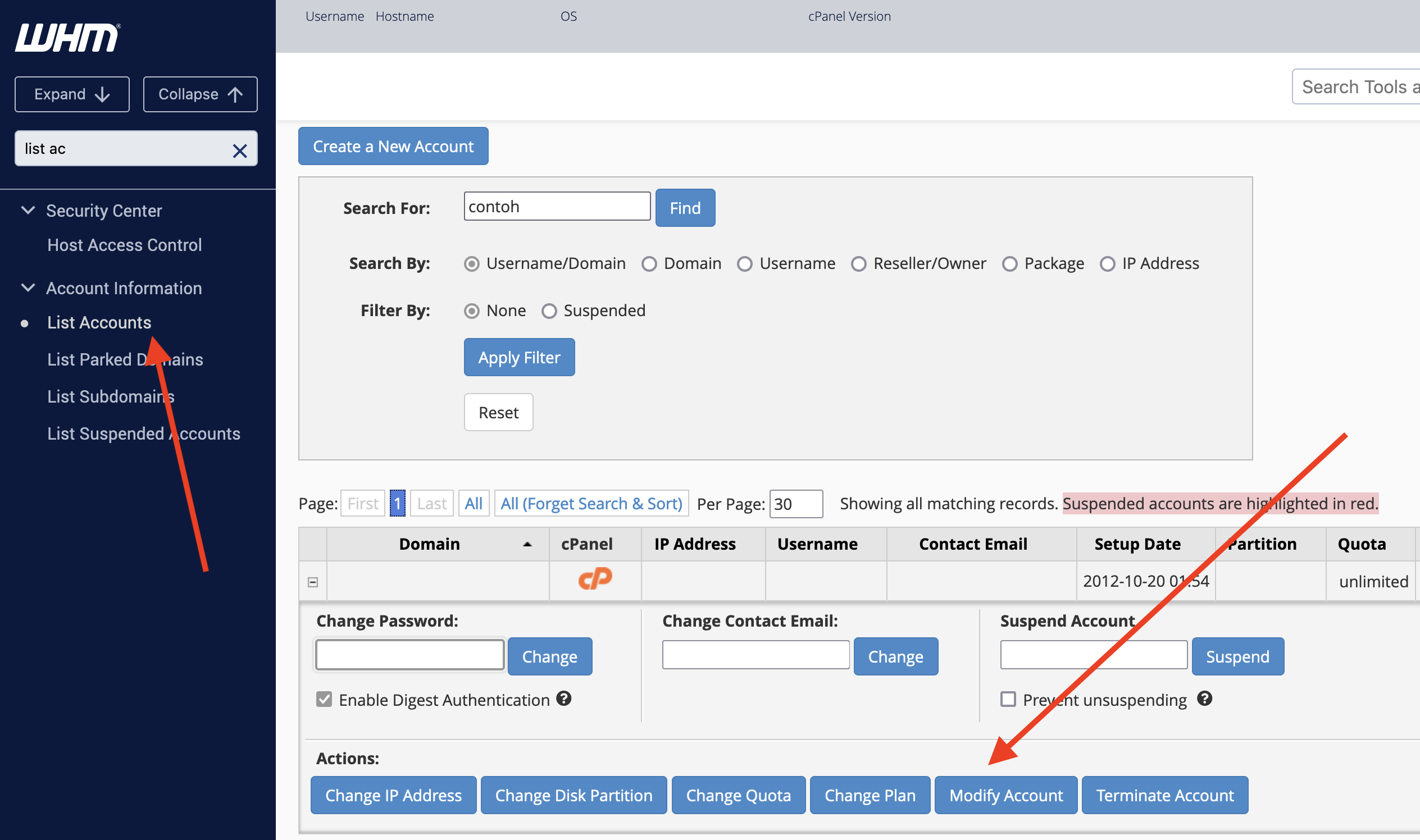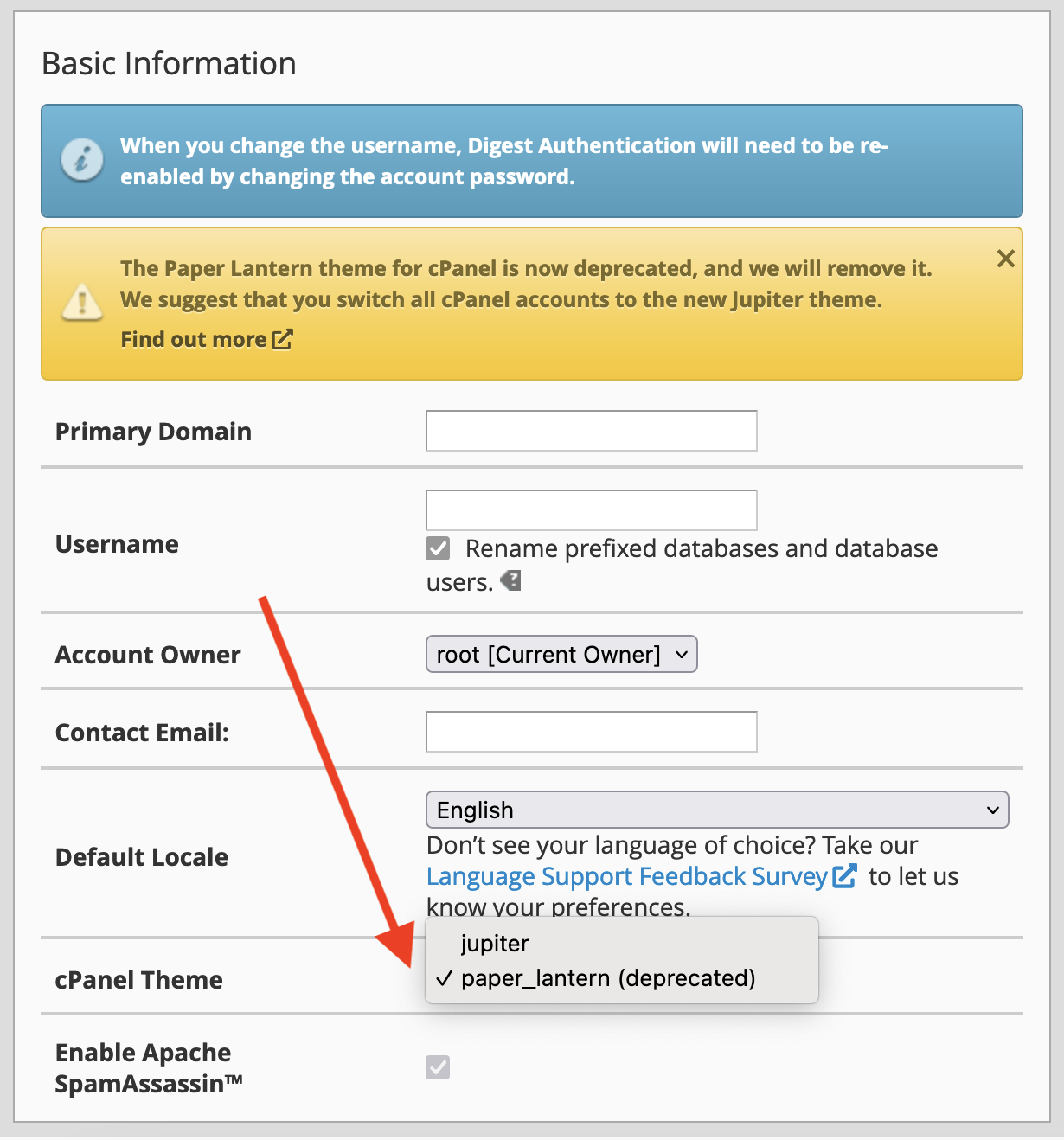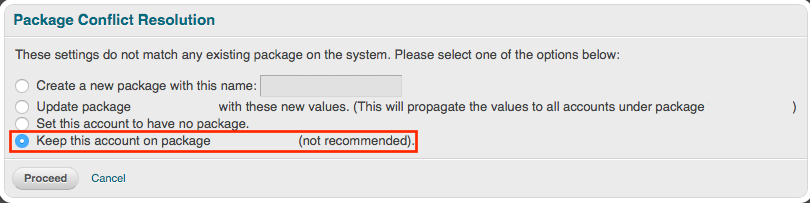Cara Mengganti Theme cPanel dari WHM
Rizky 17 November 2016
Cara mengganti theme cpanel dari WHM hanya diperuntukan bagi anda yang memiliki akses ke WHM. Sebenarnya anda juga dapat mengganti theme cpanel melalui cpanel itu sendiri. Cara mengganti theme cpanel dari WHM ini bisa dilakukan secara global maupun per akun.
Mengganti Theme cPanel Secara Global
Berikut ini adalah langkah-langkah cara mengganti theme cpanel secara global dari WHM.
- Silahkan login ke akun WHM anda.
![Login WHM]()
- Pada kolom pencarian ketik keyword atau kata kunci Edit a Package, kemudian klik menu Edit a Package. Pilih paket yang ingin Anda ganti theme cPanelnya kemudian klik Edit.
![Screenshot 2023-02-01 at 13.45.58.png]()
- Kemudian muncul halaman baru mengenai paket yang anda pilih tadi, scroll ke bagian bawah dan cari kolom cPanel Theme. Setelah itu pilih theme yang ingin anda ganti dan terakhir klik Save Changes.
![Screenshot 2023-02-01 at 13.46.15.png]()
Perlu di catat bahwa langkah di atas adalah mengganti theme cPanel untuk semua user account (jika Anda memiliki beberapa user account di server Anda). Kemudian bagaimana caranya jika ingin merubah theme cPanel untuk per user account? Berikut ini adalah langkah-langkahnya.
Mengganti Theme cPanel per Akun
Berikut ini adalah langkah-langkah cara mengganti theme cpanel per akun dari WHM.
- Silahkan login ke akun WHM anda.
![Login WHM]()
- Pada kolom pencarian ketik keyword atau kata kunci List Account, kemudian klik menu List Accounts. Jika Anda memiliki beberapa user account, di kolom pencarian bisa ketika username atau nama domain yang ingin di ganti theme cPanelnya. Setelah ketemu user account tersebut, lalu klik icon tanda (+) di sebelah kiri kolom nama domain Anda. Klik tombol Modify Account.
![Screenshot 2023-02-01 at 13.54.01.png]()
- Anda akan diarahkan ke halaman Basic Information, cari kolom cPanel Theme lalu ganti theme yang Anda inginkan dan klik tombol Save di bagian bawah halaman.
![Screenshot 2023-02-01 at 13.58.00.png]()
- Jika muncul keterangan Package Conflict Resolution silahkan pilih opsinya, kalau ingin tetap menggunakan theme yang sebelumnya pilih opsi yang terakhir Keep this account on package nama_theme (not recommended). Kemudian klik tombol Proceed.
![Tetap Pilih Tema]()
Pergantian theme cPanel selesai, namun perlu di ingat untuk update versi cPanel yang terbaru 60.0.24 tidak tersedia theme x3 dan x3mail.
Jika ada pertanyaan tentang artikel Cara Mengganti Theme cPanel dari WHM, silahkan hubungi staf Indowebsite.